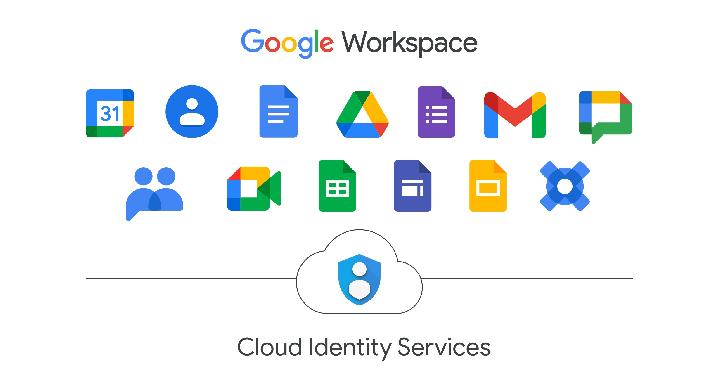Baca berita dengan sedikit iklan, klik di sini
TEMPO.CO, Jakarta - Apple ID merupakan sebuah akun pribadi yang dimiliki oleh pengguna produk Apple. Keberadaan Apple ID sangat penting dan biasa tertera pada iPhone, iPad, iPod touch, Apple Watch, hingga Macbook. Apple ID digunakan untuk mengakses berbagai layanan Apple seperti App Store, Apple Music, iCloud, iMessage, dan layanan lainnya. Dalam kondisi tertentu, Apple ID dapat mengalami hacking atau indikasi tindakan penyusupan. Bagaimana cara mengatasi Apple ID terkena hack? Simak penjelasannya.
Menjaga Apple ID agar Tak Terkena Hack
Ketika Anda menggunakan layanan Apple, Anda harus masuk memakai akun Apple ID. Dengan Apple ID, Anda dapat mengakses semua rincian kontak dan informasi pribadi dalam akun.
Baca berita dengan sedikit iklan, klik di sini
Apple mengklaim bahwa Apple ID memiliki fitur keamanan berupa autentikasi dua faktor. Fitur ini membantu menjaga data dan informasi pribadi, serta melindungi privasi Anda. Kendati demikian, Apple ID juga berpotensi diretas atau terkena hack. Ada beberapa tanda yang perlu diwaspadai saat Apple ID terkena hack. Dilansir dari laman resmi Apple, berikut cara mengetahui dan mengatasi Apple ID yang terkena hack.
Cara mengetahui Apple ID yang terkena hack
Cara mengetahui Apple ID di hack adalah dengan menganalisis aktivitas akun. Jika Anda mendapatkan notifikasi aktivitas akun yang tidak wajar dan diluar kendali Anda, maka Anda perlu berhati-hati. Berikut ini tanda-tanda Apple ID Anda terkena hack menurut Support Apple:
- Anda menerima notifikasi email yang berisi pemberitahuan bahwa Apple ID Anda telah masuk ke perangkat yang tidak dikenal.
- Anda menerima notifikasi email yang menginformasikan bahwa informasi akun telah diperbaharui.
- Terjadi perubahan kata sandi, sehingga kata sandi terkunci dan tidak dapat berfungsi lagi.
- Anda mendapatkan notifikasi bahwasannya terdapat pembelian tidak dikenal, seperti pembelian iTunes Store atau App Store.
- Perangkat terkunci atau berubah menjadi mode hilang.
- Perangkat menampilkan pesan yang bukan merupakan kiriman Anda.
- Terdapat perubahan pada detail informasi akun Apple ID.
Cara mengatasi Apple ID yang terkena hack
Jika Anda mendapati aktivitas yang tidak wajar pada Apple ID, Apple merekomendasikan beberapa cara yang dapat Anda coba.
1. Mengatur ulang kata sandi Apple ID
Cara mengatur ulang kata sandi Apple ID di perangkat iPhone, iPad, iPod touch, dan Apple Watch:
- Buka menu Pengaturan, lalu klik Kata Sandi & Keamanan.
- Selanjutnya ketikkan kata sandi lama, dan masukkan kata sandi baru.
- Klik Konfirmasi, kemudian klik Ubah Kata Sandi.
- Setelah itu, Anda dapat mengakses seluruh layanan Apple dengan kata sandi Apple ID yang baru.
Cara mengatur ulang kata sandi Apple ID di Mac:
- Klik menu Apple, kemudian klik Preferensi Sistem.
- Selanjutnya klik Apple ID dan pilih menu Kata Sandi dan Keamanan.
- Klik Ubah Kata Sandi, kemudian masukkan kata sandi lama dan kata sandi baru.
- Setelah itu, Anda dapat mengakses seluruh layanan Apple dengan kata sandi Apple ID yang baru.
2. Melakukan autentikasi dua faktor
Cara mengatur autentikasi dua faktor untuk Apple ID di perangkat iPhone, iPad, iPod touch, dan Apple Watch
- Buka menu Pengaturan, lalu klik Kata Sandi dan Keamanan.
- Klik Aktifkan Autentikasi Dua Faktor, kemudian klik Lanjutkan.
- Masukan nomor HP untuk mendapatkan kode verifikasi.
- Masukan kode verifikasi yang telah dikirimkan melalui SMS atau panggilan.
- Setelah itu, autentikasi dua faktor telah berhasil.
Cara mengatur autentikasi dua faktor untuk Apple ID di perangkat Mac
- Klik menu Apple, kemudian klik Preferensi Sistem.
- Klik Kata Sandi & Keamanan.
- Kemudian aktifkan menu Autentikasi Dua Faktor.
3. Atur kembali informasi Apple ID
Ketika Anda mendapati bahwa Apple ID terkena hack, Anda bisa langsung mengganti informasi yang tercantum dalam Apple ID Anda di pengaturan. Informasi tersebut diantaranya adalah nama, alamat email utama, alamat email pemulihan, nomor HP, dan pertanyaan untuk verifikasi keamanan.
4. Menggunakan fitur Support Apple
Jika Anda sudah mencoba cara diatas namun masih mengalami kegagalan, Anda dapat meminta bantuan ke Support Apple melalui laman resmi https://getsupport.apple.com/. Di laman tersebut, Anda akan diminta untuk memasukkan beberapa data diri dan informasi terkait Apple ID Anda. Setelah itu, Anda dapat meminta bantuan dengan tiga pilihan yang disediakan yaitu melalui chat, email, atau telepon.
Baca berita dengan sedikit iklan, klik di sini
Baca berita dengan sedikit iklan, klik di sini

Demikian cara mengetahui dan mengatasi Apple ID yang terkena hack. Pastikan untuk menjaga kerahasiaan akun dan selalu perbarui informasi akun Apple ID agar tidak terkena ulah hacker. Ingat, jangan membagikan kata sandi kepada sembarang orang.
LALA DITA PANGESTU
Selalu update info terkini. Simak breaking news dan berita pilihan dari Tempo.co di kanal Telegram “http://tempo.co/”. Klik https://t.me/tempodotcoupdate untuk bergabung. Anda perlu meng-install aplikasi Telegram terlebih dahulu.